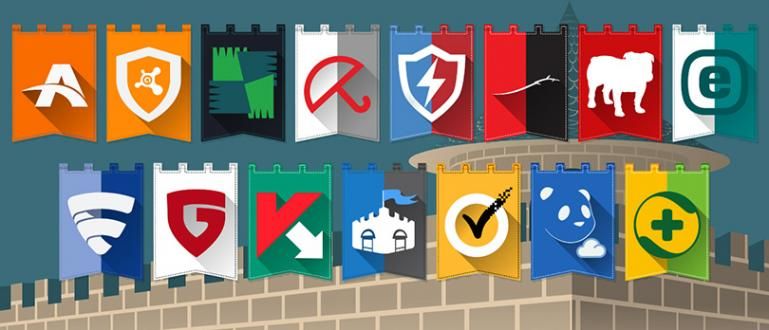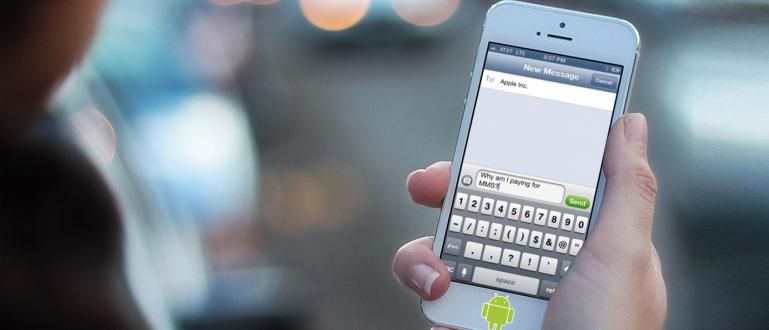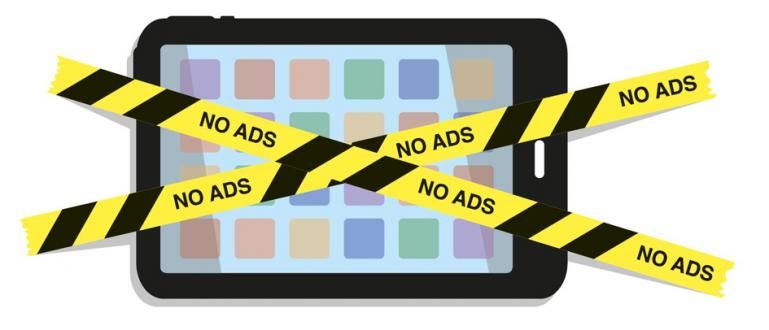Štai kaip pakeisti rašymą mobiliajame telefone be programos ir naudojant programą. Labai lengva pakeisti šriftą savo mobiliajame telefone!
Pastaruoju metu labai geidžiama, kaip pakeisti rašymą „Xiaomi“, „Samsung“, „Oppo“, „vivo“ ir panašiuose telefonuose. Ypač jei jaučiatės nuobodu dėl savo Android mobiliojo telefono išvaizdos, kuri yra tokia, net jei jį pakeitėte geriausi šaunūs mobiliųjų telefonų tapetai.
Na, laimei, „Android“ išmanieji telefonai suteikia vartotojams laisvę tinkinti, įskaitant vieną iš jų pakeisti šriftą.
Pakeitus šriftą, jūsų mobilusis telefonas atrodys dar patrauklesnis ir tikrai nenuobodus, žinote, gauja.
Bet kaip tai padaryti? Atsipalaiduok! Nes Jaka tau kai ką pasakys kaip lengvai pakeisti „Android“ mobiliojo telefono rašymą ar šriftą, gali būti ir be programos. Pasižiūrėk!
Veiksmai, kaip pakeisti tekstą / šriftą HP
Galbūt norėjote pakeisti „Android“ šriftą, bet to nepadarėte, nes turėjote tai padaryti šaknis pirmiausia HP?
Na, o tiems, kurie nori pakeisti šriftą „Android“ telefone, bet nežinote kaip, toliau Jaka specialiai jums paruošė veiksmus, kaip visiškai pakeisti šriftą.
Įdomu? Nagi, žiūrėkite visą diskusiją žemiau!
Kaip pakeisti tekstą HP be programos
Tingi atsisiųsti trečiosios šalies programą, kad pakeistumėte šriftą?
Be to, kad HP atmintis užpildoma, dauguma šriftų programų paprastai gali būti naudojamos tik kai kurių prekių ženklų HP, o kitiems prekių ženklams reikia prieigos šaknis.
Na, o tiems, kurie nori žinoti, kaip pakeisti šriftus be programos, Jaka turi keletą būdų. Klausyk taip!
1. Kaip pakeisti tekstą Samsung telefonuose
Tiesą sakant, pačiame „Samsung“ mobiliajame telefone yra keletas numatytųjų šriftų pasirinkimų, kuriuos galite naudoti.
Šriftų pasirinkimai taip pat juokingi ir įdomūs, nenusileidžiantys tiems, kuriuos paprastai siūlo Android šriftų programos.
Šį šriftą galite rasti puslapyje Nustatymai. Norėdami gauti daugiau informacijos apie tai, kaip pakeisti šriftą savo mobiliajame telefone per nustatymus, galite atlikti toliau nurodytus veiksmus.
1 veiksmas – prisijunkite prie Nustatymai
- Pirmiausia atidarote programą Nustatymai savo Samsung mobiliajame telefone.

2 veiksmas – pasirinkite meniu „Ekranas“.
- Įėję į meniu Nustatymai, tada pasirinkti meniuEkranas', gauja.

3 veiksmas – pasirinkite meniu „Šriftas ir stilius“.
- Meniu Ekranas, tada pasirenkate meniu 'Šriftai ir stiliai'.

Nuotraukos šaltinis: JalanTikus (Pasirinkite meniu Šriftas ir stilius, kaip pakeisti rašymą Samsung mobiliajame telefone be programos).
4 veiksmas – pasirinkite parinktį „Šrifto stilius“.
- Tada pasirenkate parinktį 'Šriftų stiliai' tada pasirinkite norimą šrifto tipą, kad pritaikytumėte jį savo „Android“ telefonui.

Padaryta! Tai yra paprasčiausi veiksmai, jei norite pakeisti šriftus be jokių trečiųjų šalių programų.
2. Kaip pakeisti tekstą „Xiaomi“ telefonuose
Be Samsung, vartotojai Xiaomi telefonai Taip pat galite pakeisti jų šrifto stilių, kad jis atrodytų patrauklesnis ir tikrai nebūtų nuobodus.
Pats Jaka iš tikrųjų diskutavo apie kaip pakeisti šriftą Xiaomi mobiliajame telefone tai atskirame straipsnyje anksčiau.
Ar tau įdomu tai išbandyti? Jei taip, visą pamoką galite pamatyti skaitydami žemiau esantį Jakos straipsnį, gauja:
 PERŽIŪRĖTI STRAIPSNĮ
PERŽIŪRĖTI STRAIPSNĮ 3. Kaip pakeisti tekstą OPPO HP
Nors yra daug konkurentų, siūlančių pigias mobiliųjų telefonų kainas, įskaitant savo antrinį prekės ženklą, būtent realme, OPPO vis tiek gali patraukti vartotojų dėmesį.
Jis tikrai negali būti atskirtas nuo įvairių puikių vartotojams siūlomų funkcijų, įskaitant laisvę pasirinkti, keisti ir atsisiųsti šriftus.
Na, jei nori žinoti kaip pakeisti OPPO šriftą, galite matyti šiuos veiksmus:
1 veiksmas – eikite į „Nustatymai“
- Pirmiausia atidarote programą 'Nustatymai' savo OPPO telefone.

Nuotraukų šaltinis: JalanTikus (Norite sužinoti, kaip pakeisti šriftą savo OPPO telefone? Atlikite vieną iš šių veiksmų!).
2 veiksmas – pasirinkite meniu „Ekranas ir ryškumas“.
- Būdami nustatymų puslapyje, pasirenkate meniu "Ekranas ir ryškumas".

3 veiksmas – pasirinkite parinktį „Šriftas“.
- Kitas žingsnis, nes čia pakeisite šriftą, tada pasirinkite parinktį "Šriftai".

4 veiksmas – pasirinkite norimą šriftą
Šiame etape būsite nukreipti į puslapį 'individualus nustatymas'.
Tada tu pasirinkti šriftą kokio tipo norite naudoti, bakstelėdami mygtuką 'Taikyti'. Palaukite, kol procesas bus baigtas.

Padaryta! Kaip lengva pakeisti šriftą OPPO mobiliajame telefone be programos? Nagi, paskubėk ir išbandyk!
4. Kaip pakeisti tekstą Vivo HP
Be to, yra būdas pakeisti rašymą Vivo mobiliajame telefone, kurį taip pat labai lengva praktikuoti patiems.
Užuot atsisiuntę šrifto programą, kuri nebūtinai yra suderinama su jūsų mobiliojo telefono prekės ženklu ir tipu, tiesiog peržiūrėkite veiksmus kaip pakeisti šriftą vivo mobiliajame telefone Sekantis.
1 veiksmas – eikite į „Nustatymai“
- Pats pirmasis žingsnis yra atidaryti programą 'Nustatymai' Pirmas.
2 veiksmas – pasirinkite meniu „Ekranas ir ryškumas“.
- Po to, kai esate nustatymuose, pasirenkate meniu "Ekranas ir ryškumas".

Nuotraukų šaltinis: JalanTikus (Aukščiau yra vienas iš žingsnių, kaip pakeisti rašymą Vivo mobiliajame telefone).
3 veiksmas – pasirinkite meniu „Šrifto stilius“.
- Po to pasirenkate meniu "Šriftų stiliai".

4 veiksmas – pasirinkite norimą šriftą
- Galiausiai tu pasirinkti šriftą kuris jums patinka, tada paspauskite mygtuką "Taikyti" ją pritaikyti.

Padaryta!
Kaip pakeisti šriftus „Android“ telefonuose naudojant programas
Nors tai galima padaryti ir be aplikacijos, bet panašu, kad Android šrifto aplikacija naudotis yra daug smagiau, gauja. Atsižvelgiant į tai, kad šriftų pasirinkimų tikrai bus daugiau.
Na, o jei jus domina, galite pasirinkti vieną būdą, kaip pakeisti rašymą savo mobiliajame telefone naudodami dvi vadinamas programas HiFont ir iFont kurį ApkVenue paaiškino toliau.
1. Kaip pakeisti „Android“ šriftus naudojant „HiFont“.
Jei numatytasis šrifto pasirinkimas yra puslapyje Nustatymai labai ribotas ir nieko jums nepatinka, todėl yra ir kitų alternatyvų, kaip pakeisti šriftus Android telefonuose.
Ypač jei nesinaudojate trečiųjų šalių programomis, kurios siūlo daugybę įdomių šriftų pasirinkimų, įskaitant vieną iš jų HiFont, gauja.
Norėdami pakeisti šriftą naudodami šią programą, galite atlikti toliau nurodytus veiksmus, kuriuos pateikia Jaka.
1 veiksmas – atsisiųskite „HiFont“ programą
- Pirmas dalykas, kurį turite padaryti, žinoma, pirmiausia atsisiųskite „HiFont“ programą. Jei neturite programos, galite ją atsisiųsti naudodami toliau pateiktą atsisiuntimo mygtuką:
 Programų produktyvumas HiFont ATSISIŲSTI
Programų produktyvumas HiFont ATSISIŲSTI 2 veiksmas – atidarykite programą „HiFont“.
- Baigę diegimo procesą, savo mobiliajame telefone atidarykite programą HiFont. Šioje programoje yra toks ekranas, kaip nurodyta toliau.

3 veiksmas – pasirinkite šrifto tipą
- Jei įvedėte programą HiFont, tada jūs pasirinkti šrifto tipą Pageidautina. Tada pasirinkite atsisiuntimo mygtuką.

4 veiksmas – pritaikykite šriftą
- Jei atsisiuntimo procesas baigtas, paspauskite mygtuką "Naudoti" norėdami pritaikyti šriftus savo „Android“ telefone.

Atsisakymas:
Samsung HP naudotojams jūs šakninti nereikia kad galėtumėte naudotis šia programa. Išskyrus šį prekės ženklą, deja, pirmiausia turite įsišaknyti.
Kaip pakeisti „Android“ šriftus naudojant „iFont“.
Be „HiFont“, yra ir kitų programų, kurios gali pakeisti šriftą „Android“ telefone, grupėje, būtent iFont, arba anksčiau žinomas vardu zŠriftas.
Jei norite pakeisti šriftą naudodami šią programą, tai labai paprasta, žinote, galite atlikti toliau nurodytus veiksmus.
1 veiksmas – atsisiųskite „iFont“ programą
- Pirmas žingsnis, kurį turite padaryti, yra pirmiausia atsisiųsti „iFont“ programą. Jei neturite programos, galite ją atsisiųsti naudodami toliau pateiktą atsisiuntimo mygtuką.
 „Apps“ darbalaukio patobulinimas ATSISIŲSTI
„Apps“ darbalaukio patobulinimas ATSISIŲSTI 2 veiksmas – atidarykite „iFont“ programą
- Jei atsisiuntimo procesas baigtas, jūs atidarykite programą „iFont“. kuris buvo įdiegtas anksčiau. Šioje programoje yra toks ekranas, kaip nurodyta toliau.

3 veiksmas – pasirinkite šriftą
Po to pasirinkti šriftą kad tau patinka. Ši programa siūlo daugybę šriftų pasirinkimų.
Jei pasirinkote jums patinkantį šriftą, tada pasirinkite atsisiuntimo mygtuką.

4 veiksmas – pritaikykite šriftą
- Jei atsisiuntimo procesas baigtas, pasirinkite mygtuką 'Nustatyti'. Tada pasirodys pasirinkimo dialogo langas 'GERAI'.

5 veiksmas – įdiekite šriftus
- Po to jūsų bus paprašyta įdiegti atsisiųstą šriftą. Tada pasirinkite mygtuką 'Diegti.

6 veiksmas – taikykite šriftą
Jei šrifto diegimo procesas bus baigtas, būsite automatiškai nukreipti į puslapį nustatymus šriftas.
Šiame etape ieškote šrifto, kuris buvo atsisiųstas anksčiau, tada pritaikykite jį pasirinkę mygtuką 'padaryta'.

Nuotraukų šaltinis: JalanTikus (Deja, pakeisti šriftą savo mobiliajame telefone naudojant šią programą galima tik tam tikrų markių mobiliuosiuose telefonuose).
- Tada šriftas jūsų Android telefone buvo sėkmingai pakeistas, gauja. Tai lengva, tiesa?
Deja, atrodo, kad aukščiau pateikti veiksmai yra tokie gali būti taikomas tik kai kuriems HP prekių ženklams įskaitant vieną Samsung.
Matote, kai „Jaka“ naudoja aukščiau pateiktą metodą „Xiaomi“ mobiliajame telefone, „Jaka“ veikia tik tik iki šrifto atsisiuntimo etapo. Tuo tarpu jo įdiegti negalima.
Na, tai buvo keletas būdų, kaip pakeisti rašymą „Android“ mobiliajame telefone be papildomų programų ir jų pagalba. Tikrai lengva, tiesa?
Taigi dabar jūsų HP ekranas yra dar patrauklesnis. Sėkmės ir sėkmės, taip!
Taip pat skaitykite straipsnius apie Techninis įsilaužimas įdomiau iš Šelda Audita.